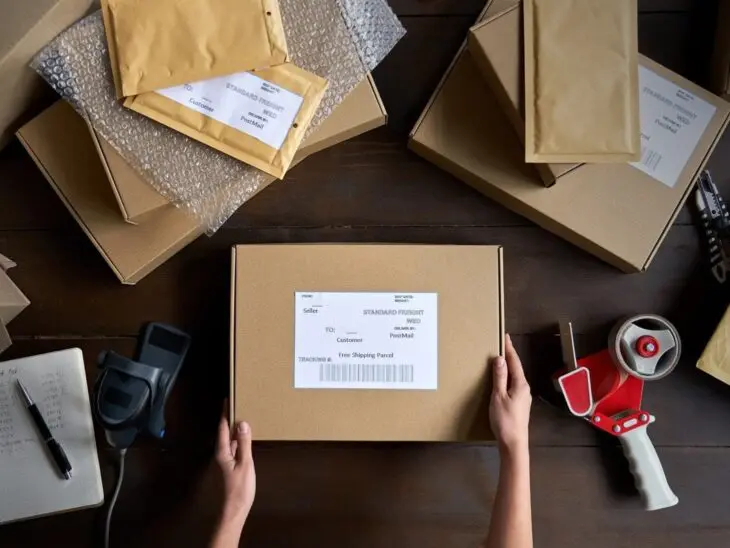Ob es darum geht, Vintage-Schätze zu verkaufen oder Millionen mit digitalen Produkten zu verdienen, das Einrichten Ihres eigenen Online-Shops kann wirklich aufregend sein. Darüber hinaus müssen Sie kein Technikexperte sein, um zu beginnen.
Tatsächlich benötigen Sie nur eine WordPress-Website, ausgestattet mit WooCommerce. Dieses leistungsstarke Plugin verwandelt Ihre Website schneller in einen E-Commerce-Store, als Sie „ka-ching“ sagen können.
Natürlich gibt es immer noch eine kleine Lernkurve. Um Ihnen den Einstieg zu erleichtern, haben wir einen vollständigen Einführungsleitfaden zusammengestellt.
Weiterlesen, um zu erfahren, warum WooCommerce so einfach zu bedienen ist und wie Sie Ihren eigenen Store einrichten, Produkte konfigurieren, Zahlungen entgegennehmen und Ihre Seite anpassen können.
Was ist WooCommerce?
WooCommerce
WooCommerce ist ein WordPress-Plugin, das für E-Commerce-Bedürfnisse entwickelt wurde. Dieses Tool ermöglicht es Website-Besitzern, Produkte in einem flexiblen, anpassbaren Online-Shop zu verkaufen.
Mehr lesenWooCommerce ist ein beliebtes, kostenloses Plugin, das es Ihnen ermöglicht, einen Online-Shop auf Ihrer WordPress-Seite zu erstellen.
Erstmals 2011 gestartet, wurde WooCommerce später 2015 von Automattic übernommen, was es im Wesentlichen zum offiziell unterstützten WordPress E-Commerce-Plugin machte. Seitdem ist es ziemlich schnell gewachsen.
Laut den von Barn2 gesammelten Statistiken, betreibt WooCommerce fast 41% aller E-Commerce-Websites. Dies macht es zur mit Abstand beliebtesten E-Commerce-Lösung, fast doppelt so viel wie sein nächster Konkurrent (Shopify).
Warum WooCommerce die ideale Wahl für Ihren Online-Shop ist
Also, worum geht es bei all dem Trubel? Um zu verstehen, warum WooCommerce so beliebt ist, lohnt es sich, genauer anzuschauen, was dieses Plugin bietet.
Zu Beginn ist WooCommerce einfach zu installieren und zu konfigurieren. Mit dem grundlegenden kostenlosen Plugin auf Standardeinstellungen können Sie in weniger als einer Stunde einen Laden einrichten.
Zur gleichen Zeit bietet WooCommerce jede Menge Kontrolle für erfahrene Verkäufer. Sie können mit Produktkosten, Artikelangaben, Versandgebühren, Steuern, Lagerbeständen, Bildern und vielem mehr herumspielen.
Sie können den Bezahlvorgang anpassen, um Ihren Bedürfnissen zu entsprechen, dank anpassbarer Warenkörbe, Geolokalisierungsfunktionen und mehreren verschiedenen Zahlungsgateways.
WooCommerce ist ebenfalls sehr skalierbar. Wenn Ihre Website im Laufe der Zeit wächst, erleichtert das Plugin das Hinzufügen leistungsfähiger Funktionen und die Erweiterung Ihres Geschäfts.
WooCommerce im Vergleich zu anderen E-Commerce-Lösungen
Dies sieht alles auf dem Papier großartig aus, aber Sie fragen sich vielleicht, wie WooCommerce im Vergleich zur Konkurrenz abschneidet.
Basierend auf der Beliebtheit sind die beiden engsten Konkurrenten Shopify (eine eigenständige E-Commerce-Plattform) und Magento (ein Content-Management-System oder CMS).
Content-Management-System (CMS)
Ein Content-Management-System (CMS) ist eine Software oder Anwendung, die eine benutzerfreundliche Schnittstelle bietet, mit der Sie Inhalte entwerfen, erstellen, verwalten und veröffentlichen können.
Mehr lesenLassen Sie uns WooCommerce mit diesen wichtigen Akteuren anhand von drei Schlüsselfaktoren vergleichen:
Preise
WooCommerce ist eine Open-Source-E-Commerce-Plattform, die 100% kostenlos ist. Obwohl Sie die Kernplattform mit Premium-Zusätzen erweitern können, ist die einzige notwendige Ausgabe das Hosting, das bei DreamHost bereits ab 2,95 $ pro Monat beginnt.
Im Gegensatz dazu berechnen Shopify und Magento monatliche Gebühren sowie Transaktionsgebühren. Das summiert sich im Laufe der Zeit und kann wirklich Ihre Gewinne schmälern.
Benutzerfreundlichkeit
Sie benötigen nur grundlegende Kenntnisse von WordPress, um einen Online-Shop mit WooCommerce einzurichten. Der Admin-Bereich ermöglicht das Erstellen und Bearbeiten per Drag-and-Drop.
Shopify bietet ebenfalls ein intuitives Armaturenbrett, aber die Anpassung kann kompliziert werden. Die Konfiguration eines Magento-Shops erfordert hingegen mehr technisches Wissen.
Merkmale
Sie nennen es, WooCommerce hat es: sichere Kasse, Versandkalkulatoren, Produktverwaltung, Gutscheincodes, Kundenbewertungen, robuste Berichterstattung und mehr.
Shopify und Magento bieten beide ähnliche Funktionen, aber beliebte Erweiterungen und Apps kosten oft extra. Die meisten WooCommerce-Erweiterungen sind kostenlos, und selbst Premium-Erweiterungen sind in der Regel erschwinglich.
Das Fazit: WooCommerce schlägt seine engsten Konkurrenten beim Preis, während es in den Funktionen mithält. Zusätzlich profitieren Sie von allen Vorteilen von WordPress.
Wie man einen Laden mit WooCommerce einrichtet (5-Schritte-Anleitung)
Wenn Sie sich entscheiden, Ihr neues Unternehmen mit WooCommerce zu starten, ist der nächste Schritt das Einrichten Ihres Geschäfts.
Wie wir bereits erwähnt haben, ist WooCommerce ziemlich einfach zu installieren und zu konfigurieren. Wenn Sie sich jedoch mit etwas Anleitung sicherer fühlen würden, finden Sie hier eine vollständige Schritt-für-Schritt-Anleitung:
Schritt 1: Installieren Sie das WooCommerce-Plugin
Der erste Schritt zum Aufbau Ihres Online-Geschäfts besteht darin, WooCommerce zu installieren.
Beginnen Sie, indem Sie sich auf Ihrer WordPress-Seite anmelden und Plugins > Neues Plugin hinzufügen in der linken Seitenleiste auswählen.
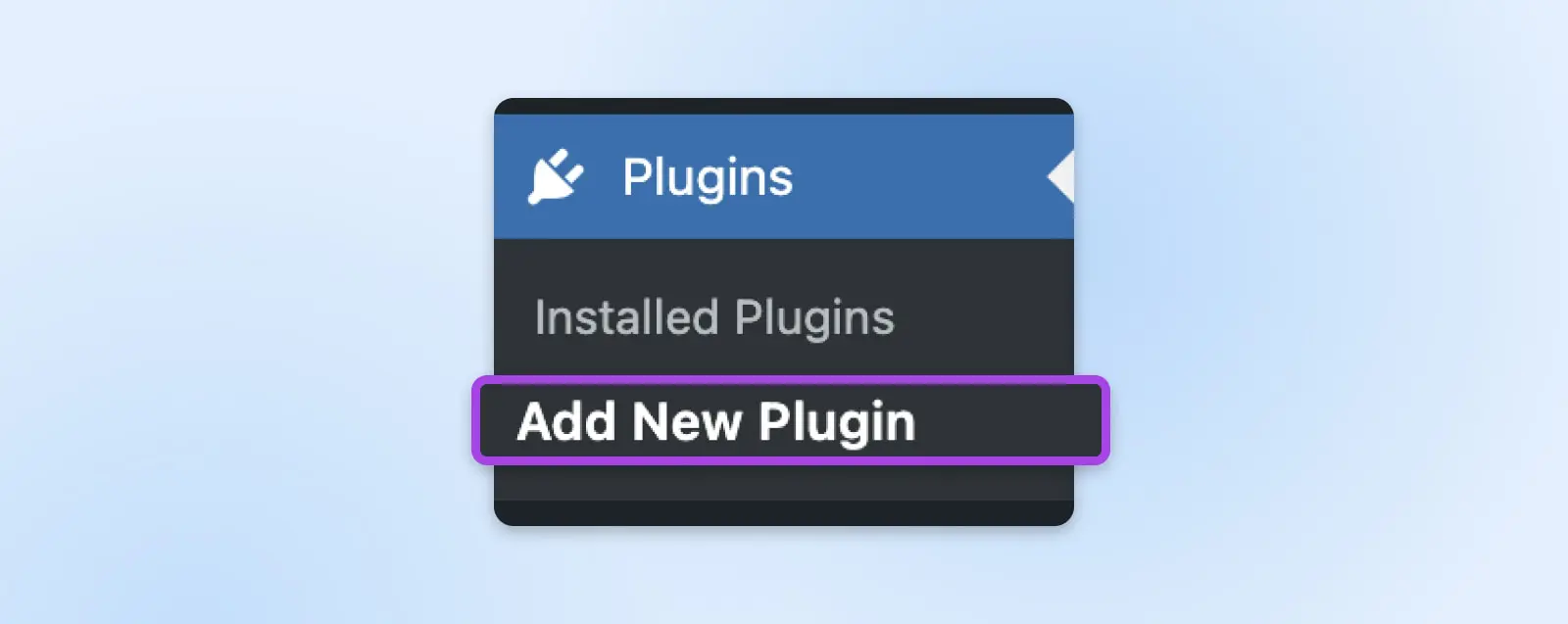
Verwenden Sie die Suchleiste, um WooCommerce im offiziellen Plugin-Verzeichnis zu finden. Das gewünschte sollte das erste Ergebnis sein.
Klicken Sie auf den Install Now Button.
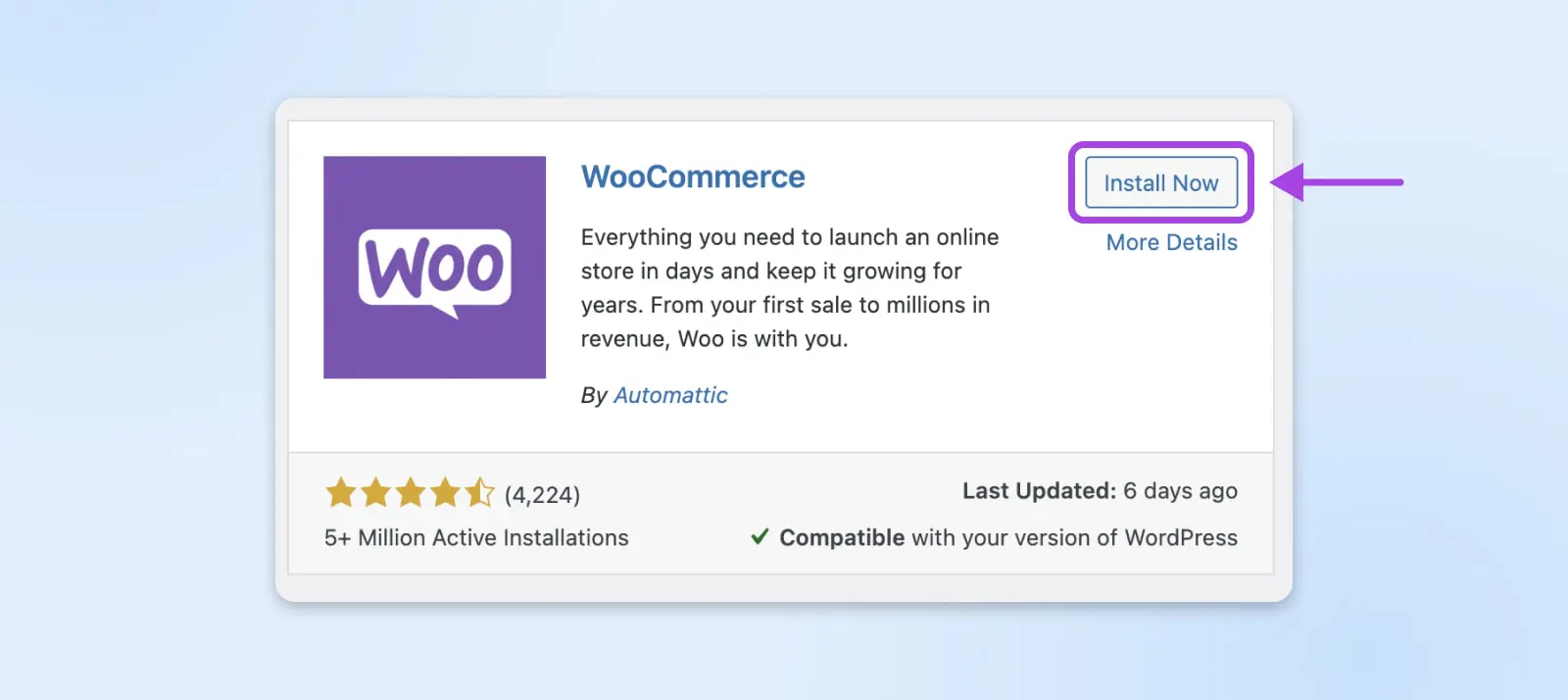
Nach Abschluss des Installationsprozesses aktivieren Sie das Plugin. Anschließend erscheint ein WooCommerce in der linken Seitenleiste. Hier verwalten Sie alle Einstellungen Ihres Geschäfts.
Schritt 2: Befolgen Sie den Einrichtungsassistenten
Wenn Sie WooCommerce von der Seitenleiste aus öffnen, wird das Plugin Sie dazu auffordern, den Einrichtungsassistenten zu starten.
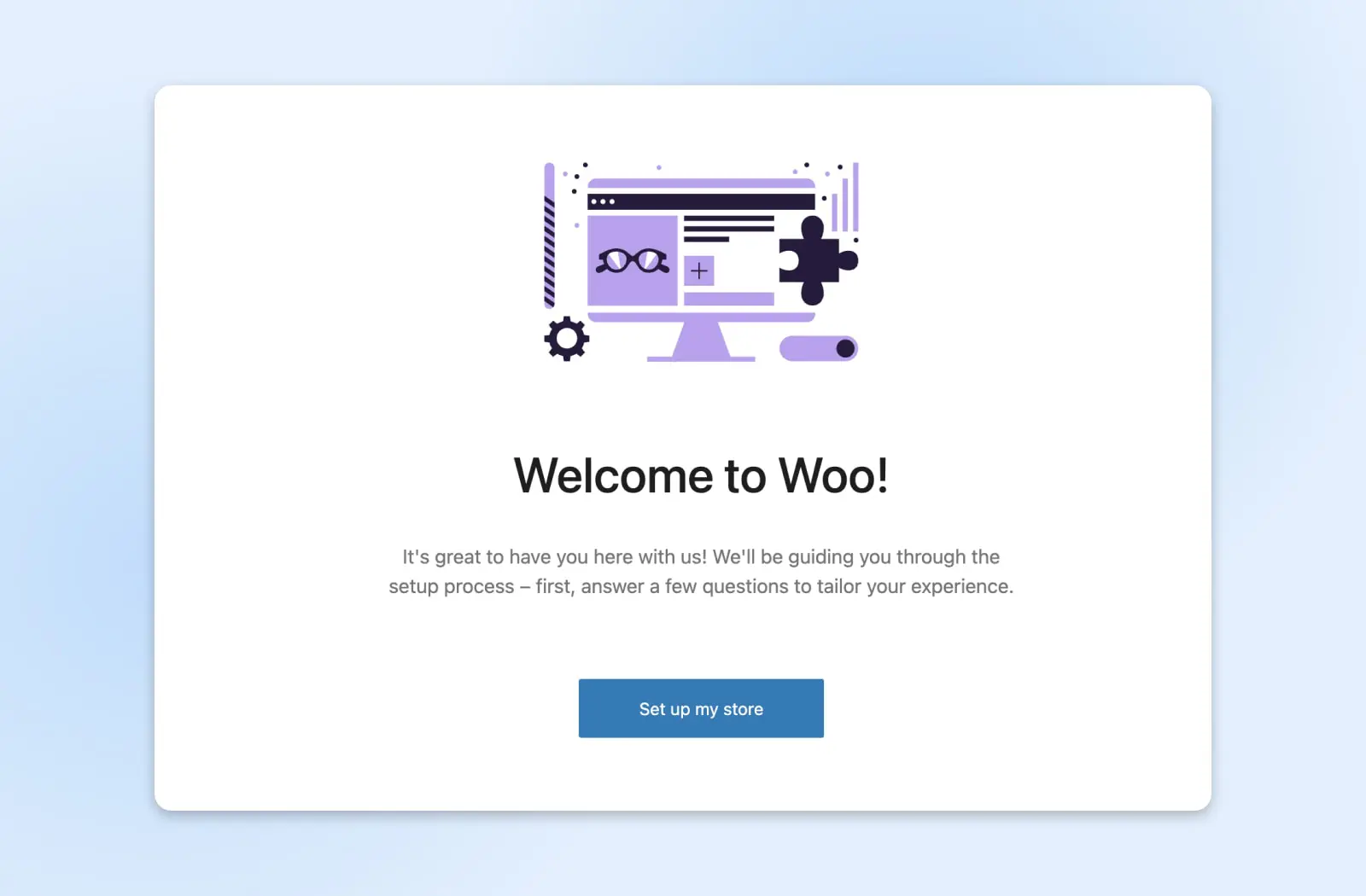
Nach dem Begrüßungsbildschirm wird der Assistent Sie fragen, ob Sie zum ersten Mal einen Laden einrichten oder bereits online verkaufen. Wählen Sie die entsprechende Option.
Als Nächstes fügen Sie Ihre Geschäftsdetails hinzu: Name, Standort, Branche und E-Mail. Später erscheinen diese Informationen auf allen Ihren Rechnungen, Lieferscheinen und Bestätigungs-E-Mails.
Nachdem Ihre Geschäftsdetails eingegeben wurden, können Sie wählen, ob Sie die vorgeschlagenen Erweiterungen jetzt installieren oder später warten möchten.
Schließlich klicken Sie auf Weiter , um Ihren Online-Store zu starten.
Schritt 3: Produkte zu Ihrem Geschäft hinzufügen
Wir sind bereit zu verkaufen, richtig? Nun, nicht ganz. Ihr Geschäft benötigt einige Produkte, wenn Sie Geld verdienen möchten.
Um Ihren neuen Laden zu befüllen, tippen Sie auf Produkte hinzufügen auf dem Startbildschirm.
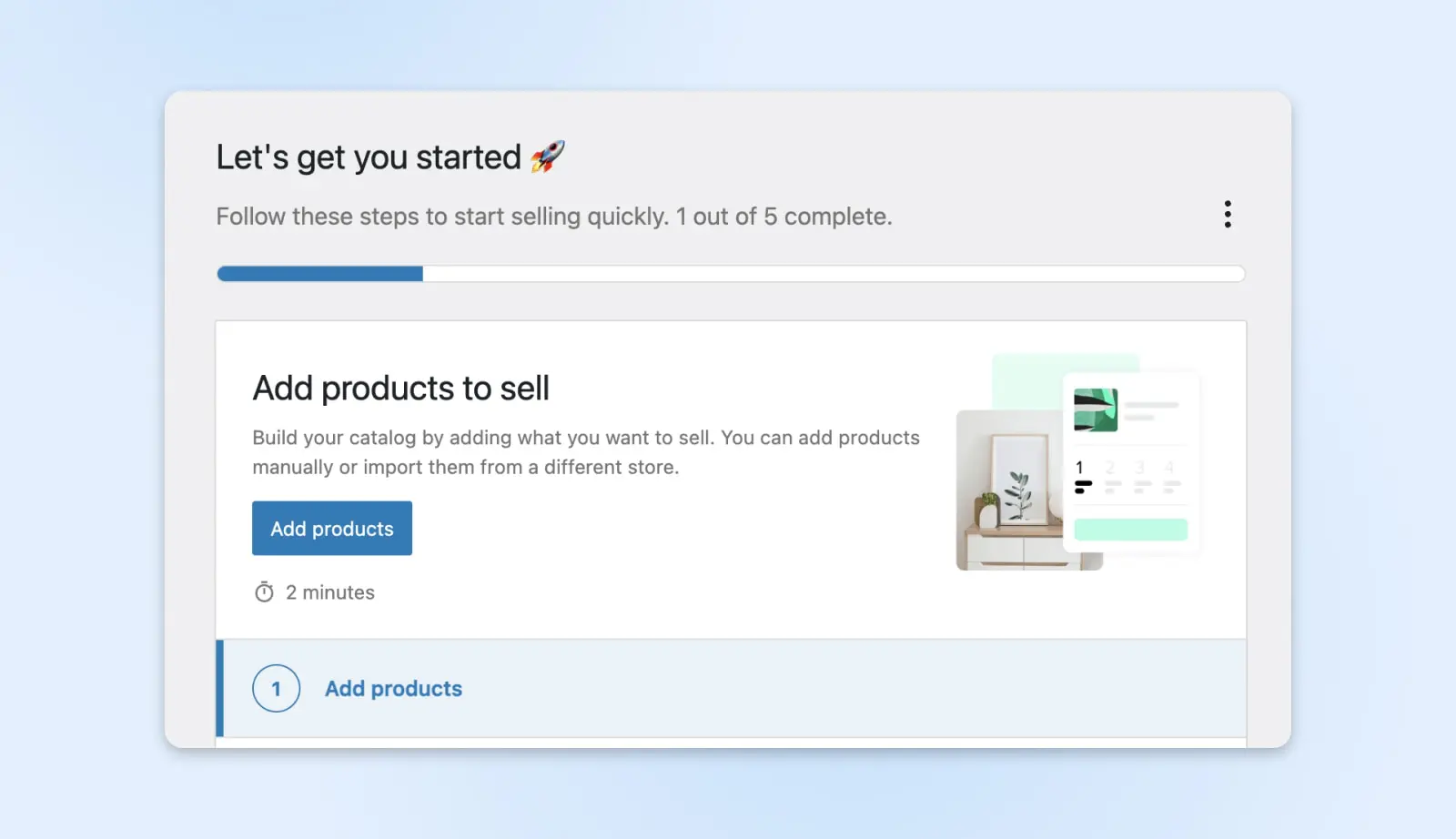
Wählen Sie den relevanten Produkttyp. Wählen Sie „Variable product“, wenn Ihr Produkt in verschiedenen Varianten vorliegt (z. B. Größen und/oder Farben).
Als Nächstes füllen Sie die wichtigsten Produktdetails aus.
- Titel und Beschreibung: Fügen Sie Schlüsselwörter hinzu, nach denen Kunden suchen könnten.
- Preisgestaltung: Legen Sie reguläre Preise und Verkaufspreise fest.
- Produktbilder: Hochwertige Fotos helfen Ihnen, Verkäufe zu erzielen.
- Produktkategorien: Entscheiden Sie, wie Produkte in der Seitennavigation gruppiert werden.
- Inventar: Überwachen Sie Ihren Bestand und richten Sie Benachrichtigungen ein.
- Versand: Geben Sie das Gewicht und die Abmessungen des Produkts an, um die Versandkosten zu berechnen.
Wenn Sie ein „Variables“ Produkt einrichten, stellen Sie sicher, dass Sie die verschiedenen Produktvarianten unter dem Attribute-Tab hinzufügen.
Schließen Sie ab, indem Sie Ihr neues Produkt veröffentlichen. Wenn Sie weitere Produkte hinzufügen möchten, können Sie Ihr erstes Produkt als Vorlage verwenden. Duplizieren Sie die erste Produktauflistung und bearbeiten Sie den Inhalt.
Schritt 4: Wählen Sie Ihre Zahlungsoptionen
Um Geld mit Ihren Produkten zu verdienen, müssen Sie den Kunden eine Möglichkeit bieten, für ihre Käufe zu bezahlen. Glücklicherweise macht es WooCommerce ziemlich einfach, Transaktionen zu handhaben.
Der bequemste Weg hier ist WooCommerce Payments. Angetrieben von Stripe, ist dieses System vollständig in das WooCommerce-System integriert.
Um diese Zahlungsoption zu konfigurieren, navigieren Sie zu WooCommerce > Home und wählen Sie Set up payments. Dann klicken Sie auf Anfangen und folgen Sie den Einrichtungsanweisungen.
Wenn Sie Kunden eine Alternative bieten möchten, sind Stripe und PayPal gute Optionen. Beide ermöglichen es Ihnen, alle gängigen Kreditkarten sowie Google Pay und Apple Pay zu akzeptieren. Letzteres ermöglicht es auch PayPal-Nutzern, direkt von ihrem Konto zu bezahlen, was die Konversionsraten erheblich steigern kann.
Andere Online-Zahlungsoptionen umfassen:
- AliPay
- Skrill
- Braintree
- Authorize.net
- Amazon Pay
- Square
Sie können mehrere beliebte Zahlungsmethoden im Bereich Zahlungen einrichten aktivieren. Für eine genauere Steuerung navigieren Sie zu WooCommerce > Einstellungen und wählen Sie den Tab Zahlungen aus.
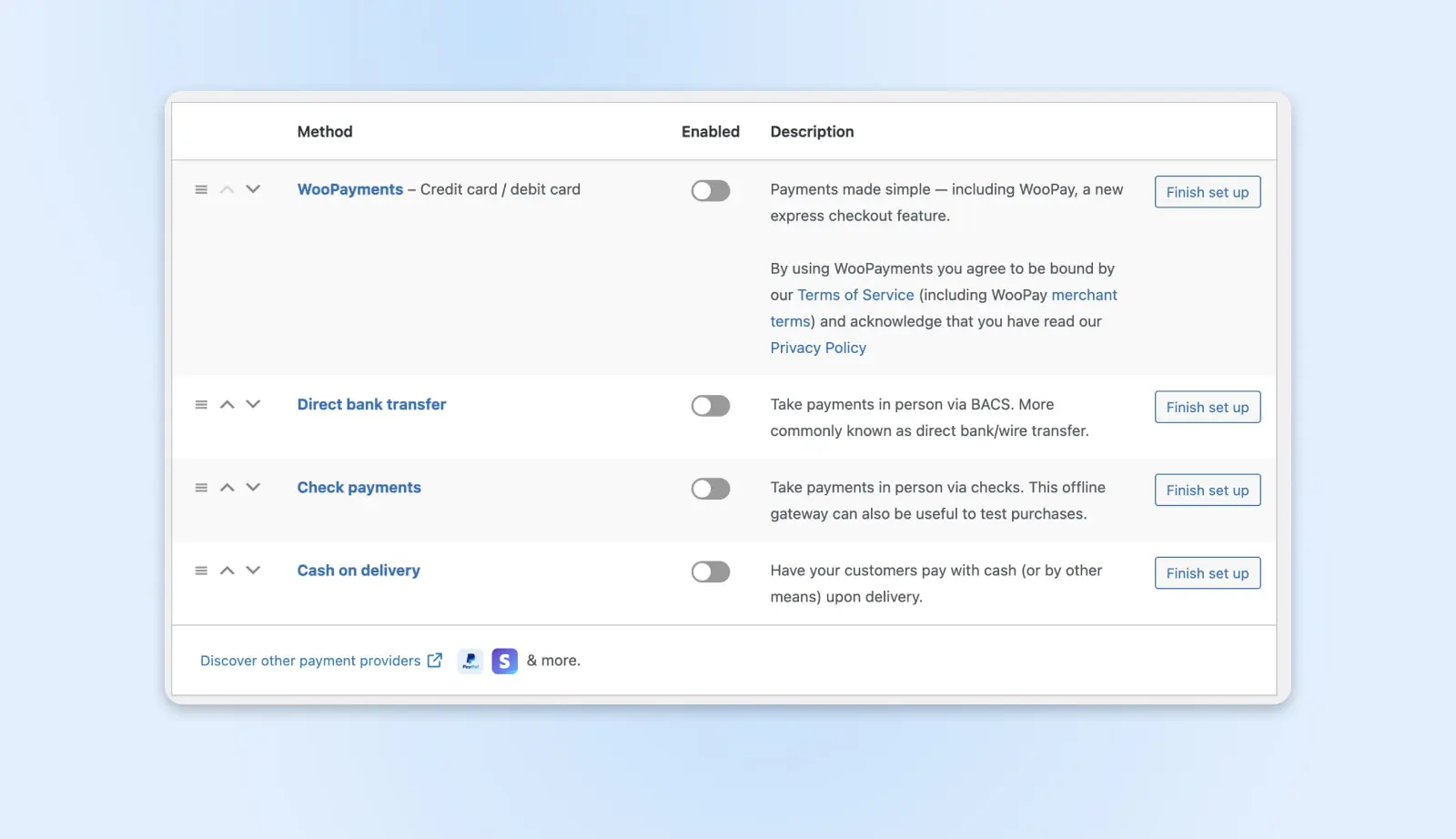
Um einen neuen Drittanbieter-Prozessor hinzuzufügen, müssen Sie die passende Erweiterung installieren und ein Zahlungskonto einrichten. Achten Sie darauf, die Gebühren, die mit jedem Gateway verbunden sind, zu überprüfen, da sie erheblich variieren können.
Schritt 5: Konfigurieren Sie die Umsatzsteuer und Versandoptionen
Sowohl Steuern als auch Versand können bei neuen Geschäftsinhabern Kopfschmerzen verursachen. Glücklicherweise macht es WooCommerce recht einfach, den richtigen Betrag zu kassieren und Sendungen an die richtige Adresse zu senden.
Nachdem Sie die Zahlungen eingerichtet haben, fordert Sie der Einrichtungsassistent auf, „Steuersätze hinzuzufügen“.
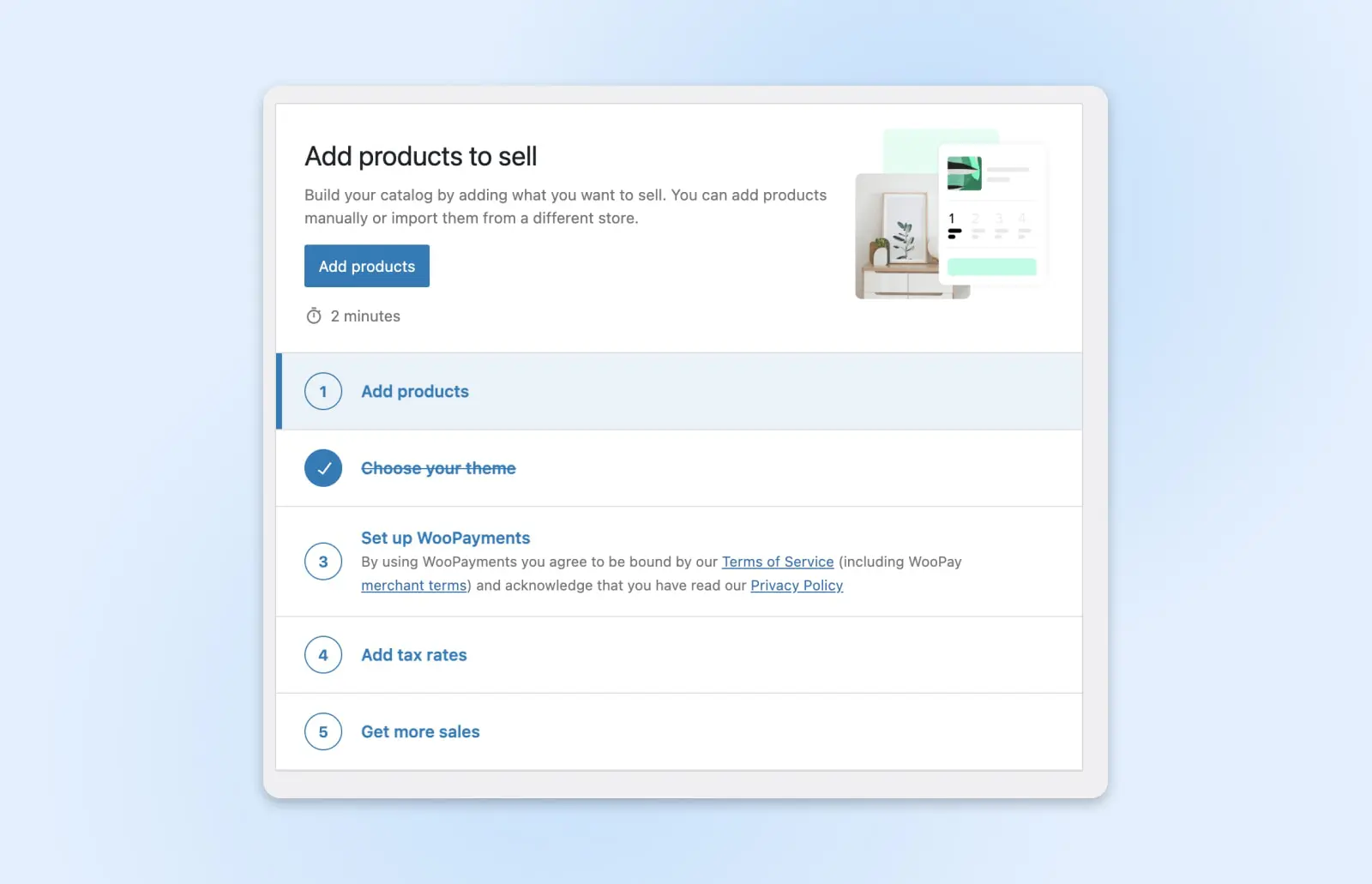
Beginnen Sie, indem Sie WooCommerce > Home besuchen und die Option Steuersätze hinzufügen suchen. Hier haben Sie zwei Möglichkeiten:
- Richten Sie WooCommerce Tax ein, eine Erweiterung, die die Steuerberechnung automatisiert.
- Richten Sie Ihre Steuersätze manuell ein (siehe den kleinen Link am Ende der Seite).
WooCommerce Tax ist definitiv die einfachere Option hier. Sie können es in ein paar Minuten einrichten, indem Sie den Anweisungen auf dem Bildschirm folgen.
Wenn Sie es bevorzugen, Steuersätze selbst festzulegen, können Sie zu WooCommerce > Einstellungen navigieren und den Steuer-Tab auswählen.
- Während Sie sich noch im Steuern-Tab befinden, wählen Sie Standardtarife aus dem Untermenü oben aus.
- Fügen Sie Steuersätze nach Land, Bundesland oder sogar Postleitzahl hinzu. Verwenden Sie die Schaltfläche Zeile einfügen, um eine neue Zeile zu erstellen und dann Ihre Daten einzugeben.
- Zum Schluss speichern Sie Ihre Änderungen.
Wenn Sie nur digitale Produkte oder Affiliate-Artikel verkaufen, können Sie zum nächsten Schritt übergehen. Aber wenn Ihr Geschäft physische Artikel anbietet, die verschickt werden müssen, sollten Sie sich einen Moment Zeit nehmen, um Ihre Versandoptionen einzurichten.
Gehen Sie zu WooCommerce > Einstellungen und wählen Sie den Versand Tab aus. Sie werden sehen, dass die USA bereits hinzugefügt wurden, wenn die Adresse Ihres Unternehmens in den Vereinigten Staaten ist.
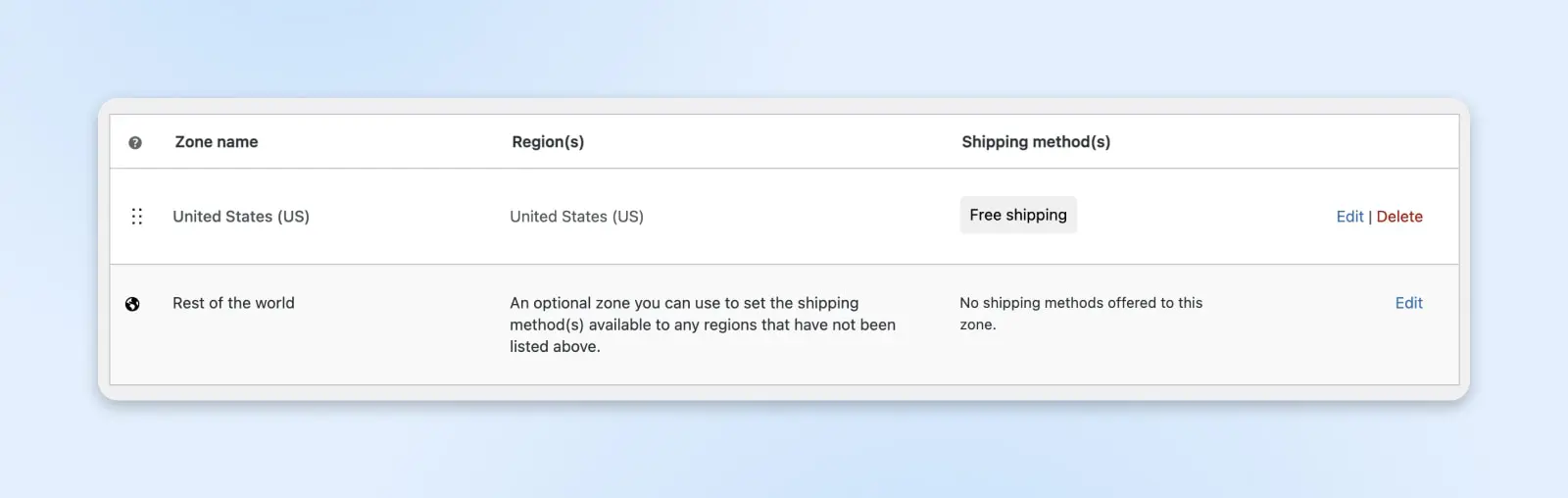
Aber Sie können mehr hinzufügen. Oben auf der Seite wählen Sie Versandzonen. Klicken Sie auf Zone hinzufügen.
Versandzonen sind geografische Bereiche, die Sie als Gebiete mit denselben Versandanforderungen definieren, einschließlich Spediteure und Versandarten.
Um Ihre neue Zone zu konfigurieren:
- Geben Sie einen Namen für die Region an. Machen Sie ihn beschreibend.
- Wählen Sie im Feld Zone regions die Standorte aus, die in der Zone enthalten sein sollen.
- Wählen Sie, welche Versandmethoden in der neuen Zone verfügbar sein sollen: kostenloser Versand, Pauschalpreis oder Abholung vor Ort.
- Abschließend klicken Sie auf jede Methode, um die Kosten und eventuelle spezifische Anforderungen anzupassen (z. B. Mindestbestellung für kostenlosen Versand).
- Lassen Sie Ihre Zone nicht in der Schwebe. Drücken Sie den Speichern-Knopf.
Und so einfach sind Sie startklar! Ihr Geschäft verfügt nun über die Logik, um Steuern wie ein erfahrener Buchhalter zu bearbeiten und Pakete zu versenden, als hätte es seine eigene Lieferflotte.
Vergessen Sie nicht, alles zu testen, wenn Sie fertig sind. Machen Sie einen Probe-Kauf, um zu sehen, ob Steuern und Versandkosten korrekt hinzugefügt werden. Es ist eine gute Idee, vor dem eigentlichen Geschäft einen Systemcheck durchzuführen.
Wie Sie Ihren WooCommerce-Shop anpassen
Wir könnten buchstäblich ein paar Tage damit verbringen, über alle Möglichkeiten zu sprechen, wie Sie Ihren neuen WooCommerce-Shop anpassen können.
Das Erkunden der integrierten Optionen sollte Sie eine Weile beschäftigen, aber wenn Sie bereit sind, Ihren Shop auf die nächste Stufe zu heben, gibt es zwei Arten von Upgrades, die Sie sich ansehen sollten: Themes und Plugins.
WooCommerce-Themes
WooCommerce funktioniert gut mit fast jedem WordPress-Theme. Es gibt jedoch viele speziell für Seiten erstellte Themes, die WooCommerce verwenden.
Diese Themes helfen Ihnen, das Erscheinungsbild Ihres Shops an den Rest Ihrer Online-Präsenz anzupassen. Einige fügen sogar neue Funktionen im Zusammenhang mit WooCommerce hinzu, wie zum Beispiel benutzerdefinierte Beitragstypen.
Die meisten WooCommerce-Themen basieren auf dem offiziellen Storefront-Thema:
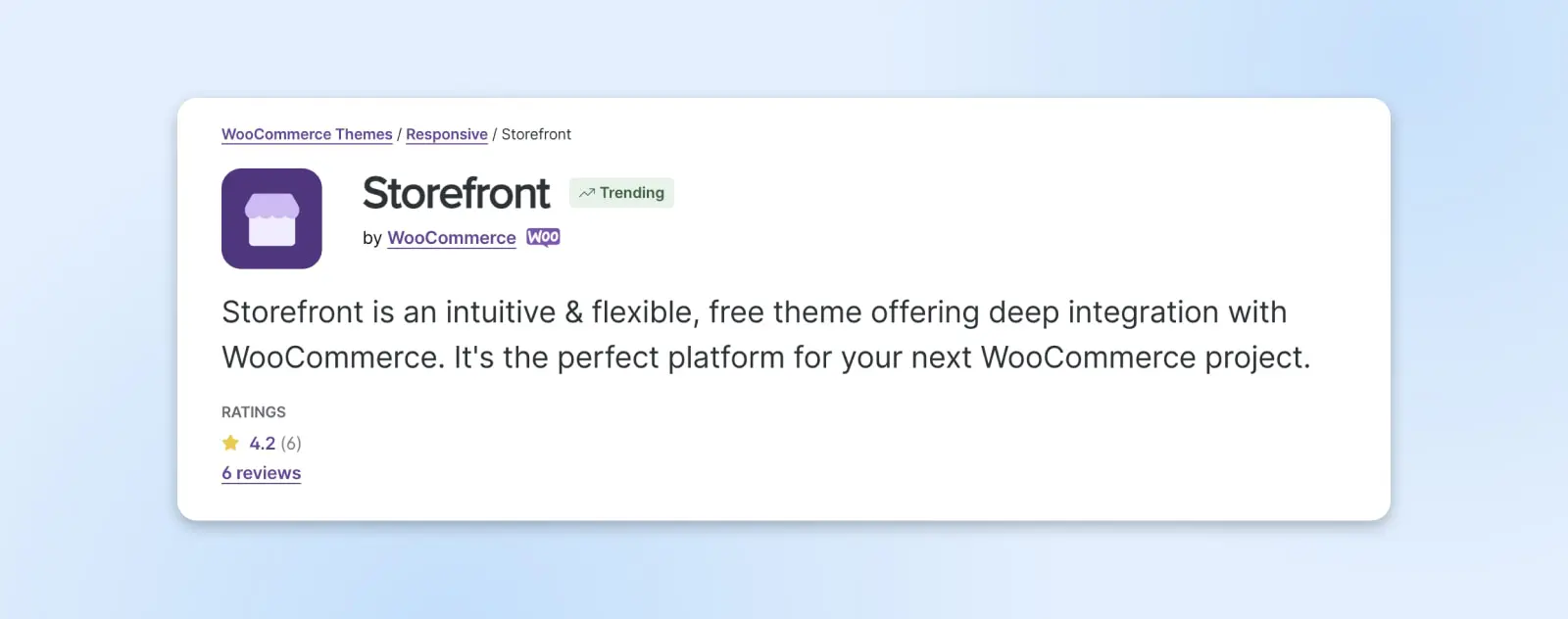
Dieses Theme wurde vom Team hinter WooCommerce entwickelt, sodass Sie sicher sein können, dass es sicher ist und die Integration absolut zuverlässig ist. Storefront ist zudem kostenlos, was immer ein Vorteil ist.
Obwohl dieses Thema gut für sich allein funktioniert, kann es durch die Verwendung eines von mehreren Child-Themes weiter ausgebaut werden.
Wenn Sie es noch nicht wissen, ein Child-Theme baut auf einem bestehenden Thema (seinem „Eltern-Thema“) auf und ermöglicht es Ihnen, Änderungen am Eltern-Thema vorzunehmen, ohne es direkt zu bearbeiten.
Zusätzlich zu Storefront und seinen Child-Themes finden Sie eine große Auswahl an WooCommerce-bereiten Premium-Themen. Viele davon sind spezialisiert auf verschiedene Arten von Geschäften.
Zum Beispiel ist Electro speziell für die Erstellung von Elektronikgeschäften entwickelt, während das Motor-Thema auf Autohändler zugeschnitten ist. Unabhängig von Ihrem Geschäft und Ihren Vorlieben sollten Sie in der Lage sein, ein Thema zu finden, das perfekt für Sie funktioniert.
WooCommerce-Erweiterungen
Nachdem Sie ein Thema für Ihren Laden ausgewählt haben, ist es an der Zeit zu überlegen, ob Sie einige zusätzliche Merkmale benötigen.
WooCommerce-Erweiterungen ermöglichen es Ihnen, neue Funktionalitäten in Ihren WordPress-Shop einzuführen. Obwohl sie sehr ähnlich wie WordPress Plugins funktionieren, sind sie speziell dafür erstellt, um sich in WooCommerce zu integrieren.
Einige Erweiterungen sind kostenlos, während andere eine einmalige Zahlung oder eine regelmäßige Abonnementgebühr erfordern. In jedem Fall können Sie sie nutzen, um Ihren Shop mit fortgeschrittenen Funktionen zu verbessern.
Heute gibt es Hunderte von Erweiterungen, von Verkaufsanalysetools bis hin zu Sicherheits-Plugins. Wir werden einige der besten Optionen für Erstnutzer von WooCommerce betrachten.
1. WooCommerce Google Analytics
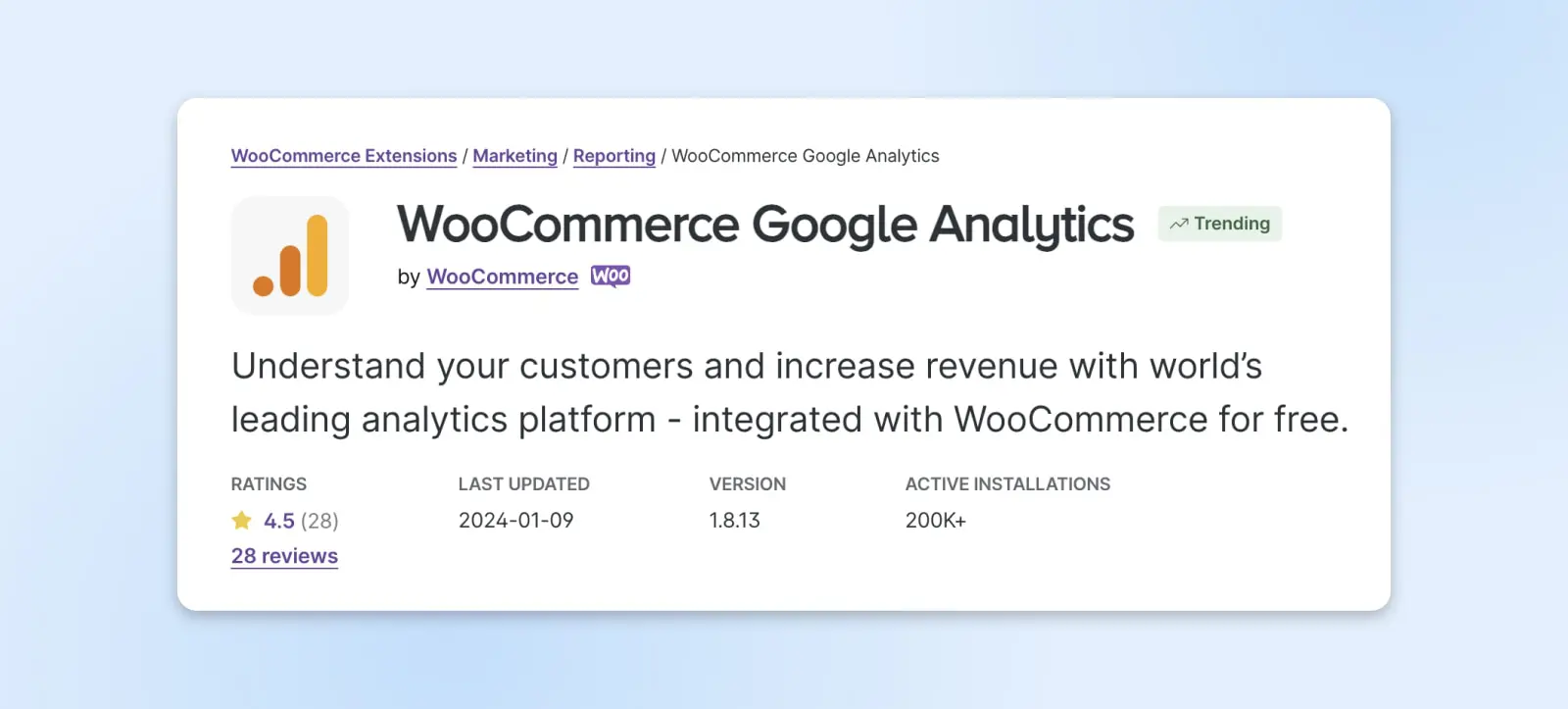
WooCommerce Google Analytics ermöglicht es Ihnen, Google Analytics zu nutzen, um die Leistung Ihres Geschäfts zu verfolgen. Diese Erweiterung kann Ihnen helfen, die Kundenreise zu verstehen, einschließlich wie sie Ihre Seite gefunden haben und an welchen Produkten sie am meisten interessiert sind. Sie können dann diese Daten verwenden, um Ihren Verkaufstrichter zu optimieren.
Wesentliche Merkmale:
- Verfolgt Sitzungsdauer, Benutzer und Verweise.
- Hebt hervor, welche Bereiche Ihres Geschäfts gut funktionieren und welche verbessert werden müssen.
- Hilft Ihnen, das Kundenverhalten und die Beliebtheit von Produkten zu verstehen.
Preisgestaltung: WooCommerce Google Analytics ist eine kostenlose Erweiterung, bietet jedoch auch eine Premium-Version an, die ab 79 $ pro Jahr für eine einzelne Website beginnt. Beide Erweiterungen erfordern auch ein kostenloses Google Analytics-Konto.
2. WooCommerce-Abonnements
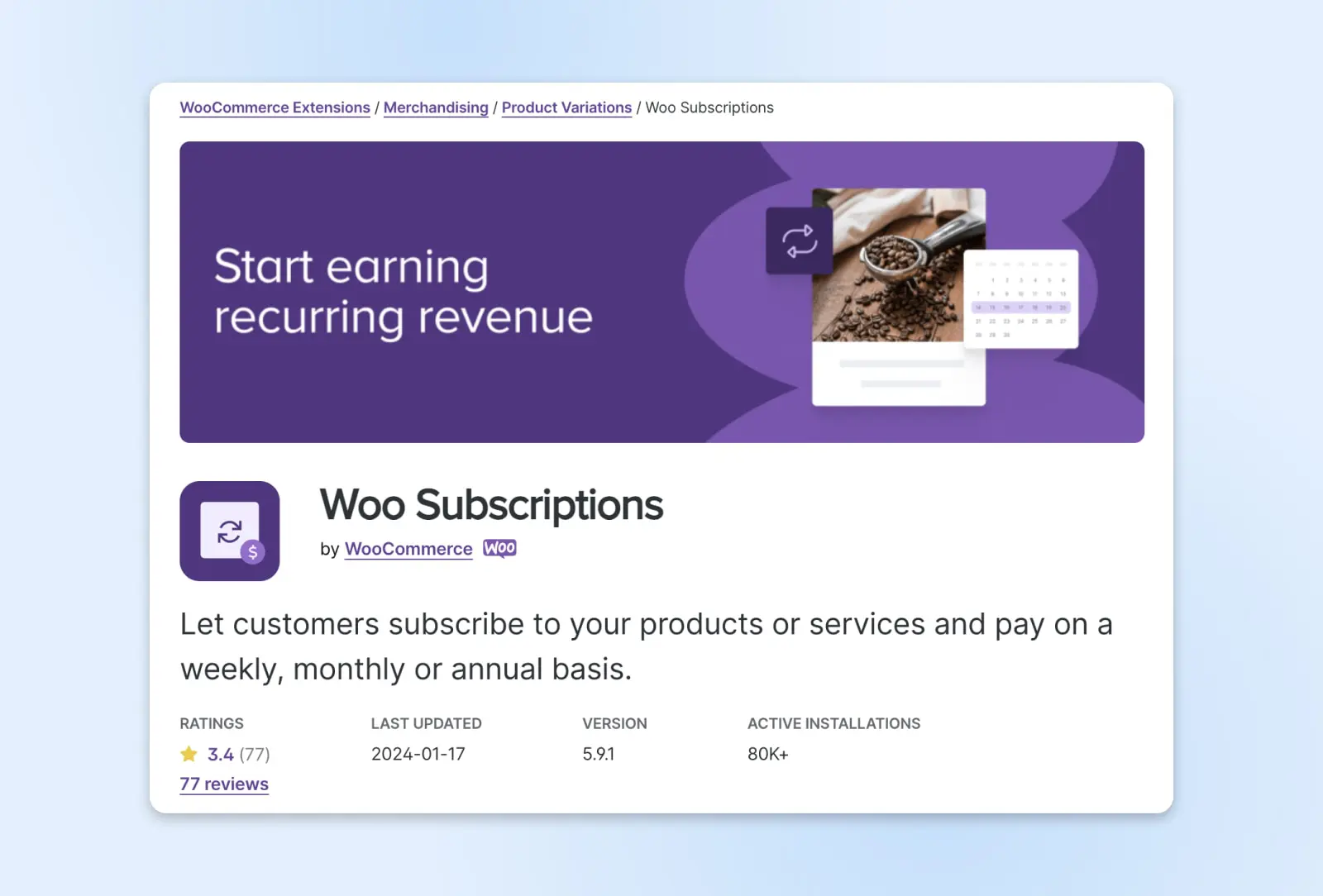
WooCommerce Subscriptions ermöglicht es Ihnen, Produkte zu erstellen, die durch wiederkehrende Zahlungen freigeschaltet werden können. Die Erweiterung funktioniert sowohl für physische Produkte, wie zum Beispiel eine monatliche Abonnementbox, als auch für virtuelle Produkte oder Dienstleistungen.
Merkmale:
- Ermöglicht Ihnen die Wahl Ihres Zahlungsplans aus mehreren Optionen.
- Bietet mehr als 25 beliebte Zahlungsgateways.
- Unterstützt automatische Abonnementverlängerungs-E-Mails für Sie und Ihre Kunden.
Preise: WooCommerce-Abonnements beginnen bei $239 pro Jahr für eine einzelne Website.
3. WooCommerce Zapier
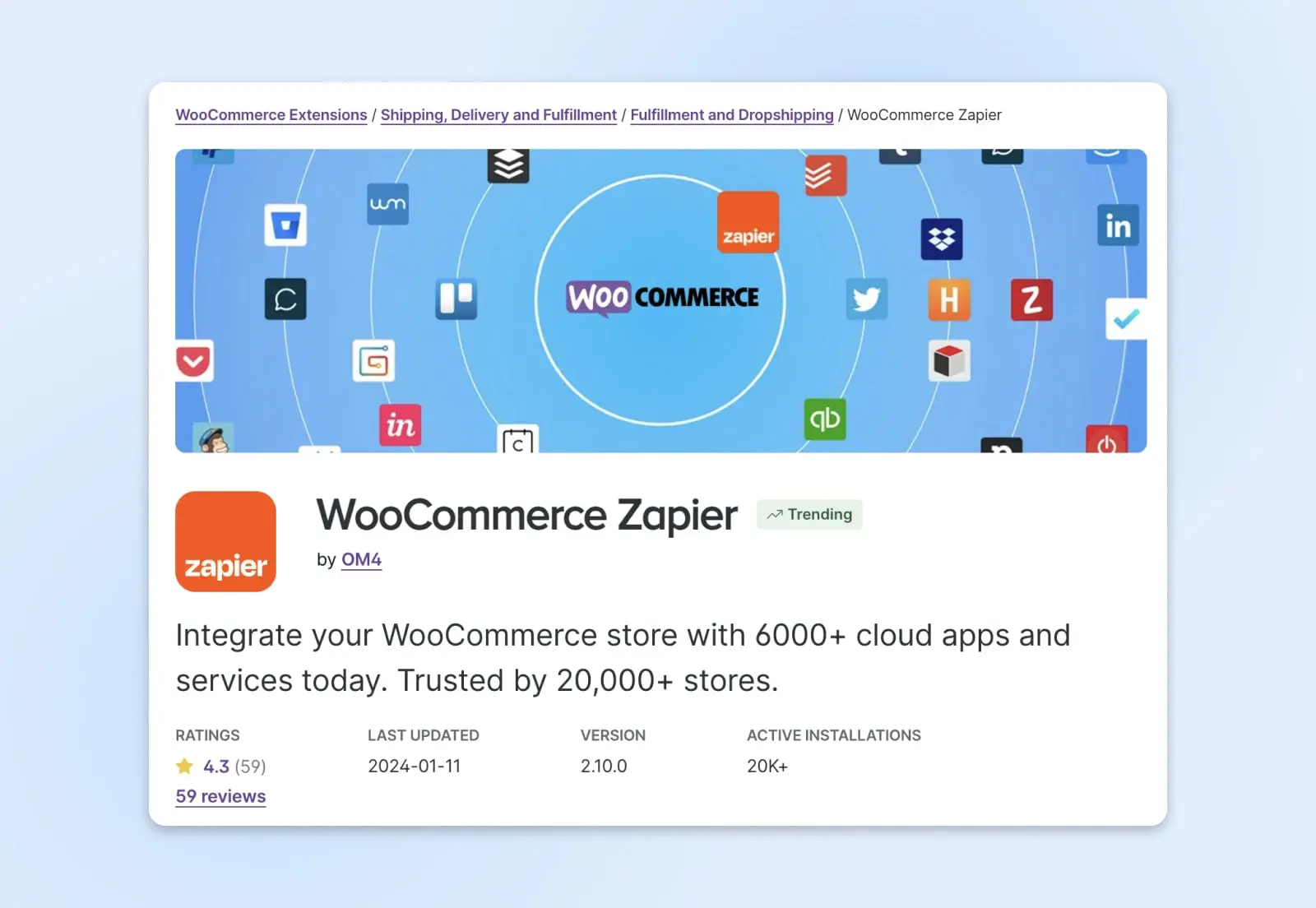
WooCommerce Zapier ist eine großartige Lösung für die Integration Ihres Shops mit Drittanbieter-Diensten. Mit dieser einen Erweiterung können Sie WooCommerce mit MailChimp, YouTube, Dropbox, Google Drive und vielen anderen Plattformen verbinden.
Wesentliche Merkmale:
- Integriert sich mit über 1.000 Drittanbieter-Diensten.
- Ermöglicht Ihnen die Konfiguration von Automatisierungen, um Zeit zu sparen.
- Bietet Leistungsberichte durch die Funktion „Digest by Zapier“.
Preise: Die Preise für WooCommerce Zapier beginnen bei $79 pro Jahr für eine einzelne Seite.
4. Square Für WooCommerce
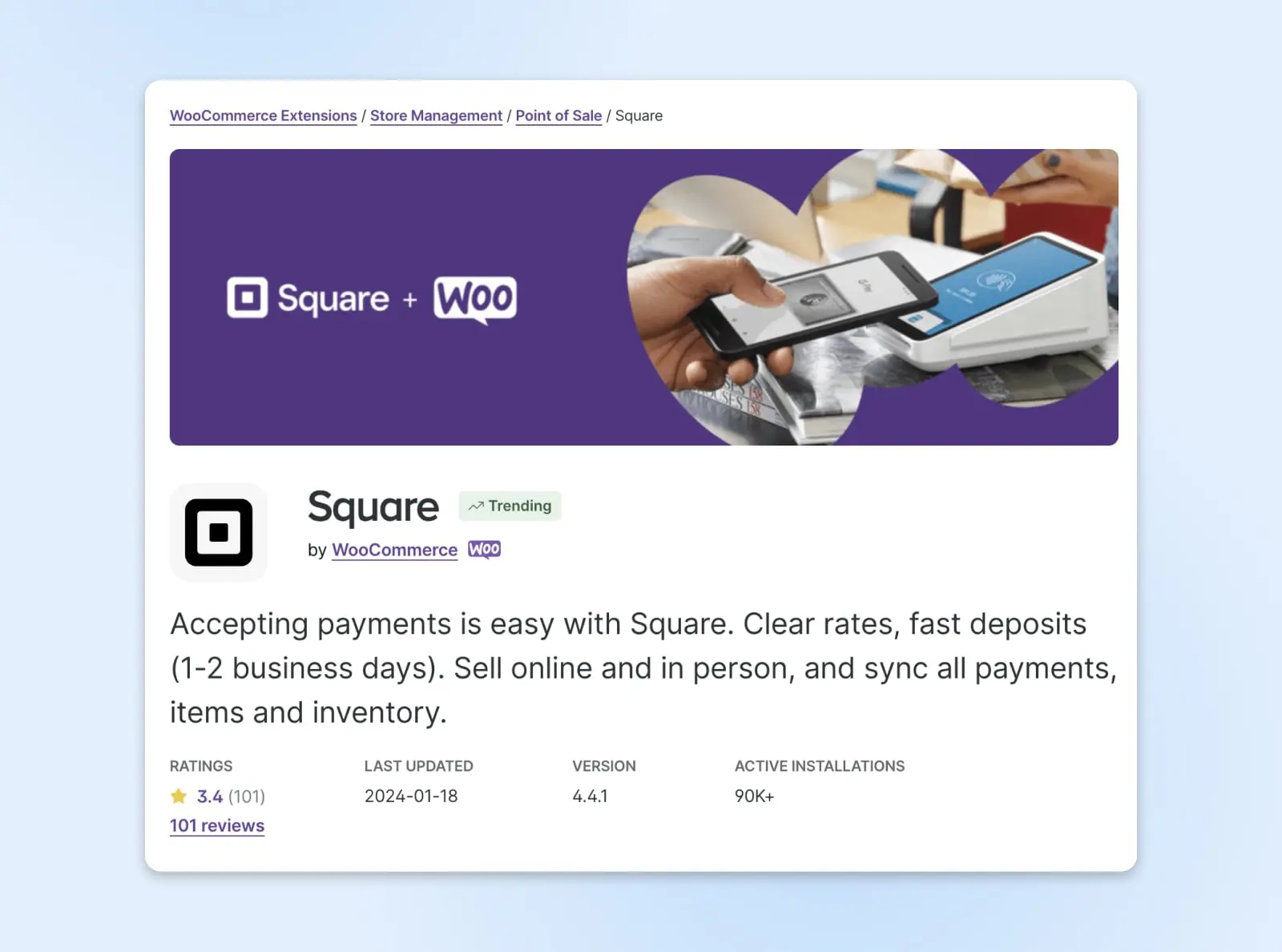
Square für WooCommerce verbessert die Zahlungsoptionen Ihres Geschäfts, sowohl online als auch persönlich. Die Erweiterung lässt sich sehr einfach installieren, und Sie können innerhalb von Minuten Zahlungen akzeptieren. Square ist kompatibel mit allen Kredit- und Debitkarten in den USA, UK, Australien, Kanada und Japan.
Wesentliche Merkmale:
- Macht es einfacher, Zahlungen aus verschiedenen Quellen zu akzeptieren.
- Zahlt Ihre Gelder schnell aus, innerhalb von 1-2 Werktagen.
- Ermöglicht Ihnen, Ihre Square- und WooCommerce-Konten schnell zu synchronisieren.
Preise: Square für WooCommerce ist eine kostenlose Erweiterung, die ein Square-Konto benötigt.
5 Tipps für den erfolgreichen Ausbau eines WooCommerce-Shops
Nun, da Ihr Geschäft vollständig ist, können Sie sich auf das Wachstum Ihres neuen Unternehmens konzentrieren. Hier sind einige wichtige Tipps, um Kunden anzuziehen und Verkäufe zu tätigen:
1. Verwenden Sie Gutscheincodes und Aktionen, um den Verkauf zu steigern
Jeder liebt ein gutes Angebot. Als Ladenbesitzer können Sie diese allgemeine Wahrheit nutzen, indem Sie Gutscheincodes und Aktionen anbieten. Sie sind nicht nur Geldsparer für Ihre Kunden — sie sind Verkaufsmacher für Sie.
Erstellen Sie zeitlich begrenzte Rabatte, Bündelangebote oder Treueprämien. Sie können auch kostenlose Geschenkkarten bei Käufen über einer bestimmten Größe verschenken. Diese kleinen Anreize können ausreichen, um Schaufensterbummler zum Kauf zu bewegen.
Um Werbegutscheincodes zu erstellen, wählen Sie Marketing > Coupons in der linken Seitenleiste aus.
2. Gewinnen Sie mehr Kunden mit Suchmaschinenoptimierung
Ihr Geschäft ist eine Nadel im Internet-Heuhaufen. SEO (Suchmaschinenoptimierung) kann Ihnen helfen, sich aus dem Haufen herauszuheben, damit mehr Kunden Ihre Seite finden können.
SEO
Suchmaschinenoptimierung (SEO) ist die Praxis, das Ranking einer Website in Suchergebnissen zu verbessern. Suchergebnisse werden basierend auf einer Reihe von Faktoren aggregiert, einschließlich der Relevanz und Qualität einer Website. Die Optimierung Ihrer Website für diese Faktoren kann helfen, Ihre Rankings zu verbessern.
Mehr lesenUm die Vorteile hier zu nutzen, stellen Sie sicher, dass Sie Ihre Hausaufgaben mit der Keyword-Recherche machen. Finden Sie heraus, nach welchen Phrasen Ihre Kunden suchen, und weben Sie dann diese magischen Wörter in Ihre Produktbeschreibungen, Titel und Metadaten ein. Verwenden Sie ein Plugin wie Yoast SEO, um Sie zu führen.
3. Verwenden Sie Analysen, um Ihre Käufer zu verstehen
Sie benötigen keine Kristallkugel, um herauszufinden, welche Produkte Sie lagern sollten. Tools wie Google Analytics können wertvolle Einblicke in Ihre Käufer offenbaren.
Erfahren Sie, woher sie kommen, wie lange sie bleiben und was ihr Interesse weckt. Mit diesen Informationen können Sie besser verstehen, wer Ihre zukünftigen Kunden wahrscheinlich sein werden — und Ihren Storefront entsprechend anpassen.
4. Angemessene Sicherheit gewährleisten
Ihr Online-Shop ist Ihr Königreich, und jede Burg braucht Verteidigung. Viel zu viele kleine Unternehmen fallen Cyberangriffen zum Opfer, was zu erheblichen finanziellen Schmerzen führt.
Um diesem Schicksal zu entgehen, aktualisieren Sie regelmäßig Ihr WooCommerce und Plugins.
Nerd Note: WordPress bietet tatsächlich automatische Updates für die meisten Plugins über Plugins > Auto-Updates aktivieren an.
Während Sie dabei sind, aktivieren Sie Daten-Backups. Dies ermöglicht es Ihnen, Ihre Website schnell wiederherzustellen, falls jemand einen Einbruch schafft.
5. Erstellen Sie benutzerdefinierte Lösungen mit Blöcken
WooCommerce Blocks ermöglichen es Ihnen, individuell gestaltete Seiten zu erstellen, ohne dass Sie einen Doktortitel in Programmierung benötigen.
Möchten Sie einen reibungsloseren Checkout als Butter? Dafür gibt es einen Block. Ein Produktgitter anvisieren, das sauberer ist als Ihre Sonntagskleidung? Blöcke haben Sie abgedeckt. Experimentieren Sie mit ihnen, um einen Laden zu gestalten, der perfekt zu Ihren Bedürfnissen passt.
WooCommerce Häufig gestellte Fragen
Haben Sie noch Fragen? Wir haben Antworten:
Wie viel kostet WooCommerce?
Für selbstgehostete E-Commerce-Seiten ist das WooCommerce-Plugin völlig kostenlos. Sie müssen also nur Ihre Hosting-Anforderungen und Ihre Domain abdecken. Sie können auch die Kernplattform erweitern, indem Sie für Premium-Plugins und -Themes bezahlen.
Benötige ich Hosting für WooCommerce?
Ja. Oder genauer gesagt, benötigen Sie eine gehostete Website. Denken Sie daran, dass WooCommerce tatsächlich ein Plugin für WordPress ist und kein eigenständiger Store-Builder.
Können Sie mit WooCommerce Dropshipping betreiben?
Obwohl WooCommerce das Dropshipping nicht standardmäßig unterstützt, können Sie diese Funktion über das WooCommerce Dropshipping Premium-Plugin einführen.
Können Sie auf WordPress verkaufen ohne WooCommerce?
Obwohl WooCommerce wahrscheinlich das beste E-Commerce-Plugin ist, ist es nicht die einzige Option. Suchen Sie im offiziellen Plugin-Verzeichnis, und Sie werden viele alternative Optionen finden.
Heute einen Online-Shop starten
Wenn Sie Ihre WordPress-Site zum Verkauf von Waren und Dienstleistungen nutzen möchten, ist WooCommerce mit Abstand Ihre beste Option.
Es ist aus einem Grund das beliebteste E-Commerce-Plugin und macht es Anfängern wie erfahrenen Benutzern gleichermaßen unglaublich leicht, einen Online-Shop zu eröffnen. Das grundlegende WooCommerce-Plugin ermöglicht es Ihnen, ein erfolgreiches Geschäft aufzubauen, und Sie können es mit Themes und Erweiterungen noch weiter verbessern.
Aber denken Sie daran, der Aufbau Ihrer E-Commerce-Website ist nur der erste Schritt. Sie müssen auch sicherstellen, dass Ihr Geschäft immer zugänglich ist und dass Sie eine großartige Kundenerfahrung bieten. Das beginnt mit der Auswahl eines zuverlässigen Hosting-Anbieters.
Mit DreamHost wird jeder Tarif durch eine 100% Verfügbarkeitsgarantie unterstützt. Und mit unseren dedizierten WooCommerce-Plänen läuft Ihre Seite auf optimierten Servern — was blitzschnelle Ladezeiten bedeutet.
Schauen Sie sich heute unsere Hosting-Pläne an, um Ihre Online-Handelsreise zu beginnen!